以太坊-windows-私有链-搭建(非源码)
2021-04-12 02:28
标签:帮助 发送 ror 之间 iss 批处理 提示 font 输出 初 接触以太坊,只安装,不讲道理: 1.win10系统,64位 2.以太坊钱包 3.以太坊geth客户端 geth 和 钱包可以到ethfans.org的资料库里下载,那里提供国内镜像和官网地址。 然后在该文件夹下创建创世块的初始化文件genesis.json { 完成了创世块配置文件,开始部署节点! win键 + r 进入cmd命令行 键入 geth –cache 512 –targetgaslimit 4294967295 –rpc –rpcaddr “127.0.0.1” –rpcport “8101” –port “30301” –rpcapi “eth,net,web3,personal” –networkid 2017 –datadir “%cd%\chain” -rpccorsdomain “*” –mine –minerthreads 1 console 启动私有链节点 也可以直接:geth -datadir "chain" console ps: 键入回车 则证明开始创建创世块,和DAG,等待进度至100%后,便会开始挖矿了。 ======================================================== Ethereum-Wallet.exe 有可能会超时失败,我们指定本机rpc "C:\Program Files\Ethereum-Wallet\Ethereum Wallet.exe" --rpc "\\.\pipe\geth.ipc" (我装到了c盘,用管理员权限) 出现如下窗口 由于挖矿比较消耗cpu,所以此时打开控制台 下面我们进入下一个环节,交易 好了,这样的话,一个私有链搭建就完成了。也进行了一个简单的交易。万里长征的第一步迈出去了。不要觉得很麻烦,因为后续的种种比这要麻烦的多。 对了,为了后续方便启动,大家可以把命令geth –cache 512 –targetgaslimit 4294967295 –rpc –rpcaddr “127.0.0.1” –rpcport “8101” –port “30301” –rpcapi “eth,net,web3,personal” –networkid 2017 –datadir “%cd%\chain” -rpccorsdomain “*” –mine –minerthreads 1 console保存成一个.bat后缀的批处理文件。放置在geth所在的目录。以后想启动,双击这个批处理文件即可。 以太坊-windows-私有链-搭建(非源码) 标签:帮助 发送 ror 之间 iss 批处理 提示 font 输出 原文地址:https://www.cnblogs.com/liugh-wait/p/9012918.html
钱包工具:https://ethfans.org/wikis/Ethereum-Wallet-Mirror
geth :https://ethfans.org/wikis/Ethereum-Geth-Mirror
首先,安装geth,选择安装目录d:\blockchain,安装完成之后,该文件夹下回出现geth.exe(注意,文件路径中不能出现中文。也可以安装在其他目录,然年后复制geth.exe到d:\blockchain中。不要放在c盘,后期运行的时候,因为系统对c盘的保护,会有一些访问权限的问题。)
内容如下
"config": {
"chainId": 15,
"homesteadBlock": 0,
"eip155Block": 0,
"eip158Block": 0
},
"difficulty": "0x400",
"gasLimit": "0x2fefd8",
"alloc": {
"7df9a875a174b3bc565e6424a0050ebc1b2d1d82": { "balance": "300000" },
"f41c74c9ae680c1aa78f42e5647a62f353b7bdde": { "balance": "400000" }
}
}
键入 d: 是命令行进入d盘
键入 cd blockchain 进入d盘的blockchain目录
键入 geth –help 查看是否能够输入帮助信息
键入 geth –datadir “%cd%\chain” init genesis.json 将创世块信息初始化
键入 geth –datadir “%cd%\chain” console 打开geth的控制台
在控制台键入 personal.newAccount(‘123.abc’) 创建用户 123.abc 为用户的密码,自定义即可(该用户用来启动私有链时的矿工)
键入 exit 退出geth控制台
targetgaslimit –每个区块能承载gas上限,这里可以暂时理解为容量
rpc –启动rpc通信,可以进行智能合约的部署和调试
rpcaddr –rpc接口的地址
rpcport –rpc接口的端口号
port –网络监听端口,用于节点之间通信
rpcapi –设置rpc的范围,暂时开启eth,web3,personal足够
networkid –设置当前区块链的网络ID,是一个数字,可以随便写(尽可能大于10)
datadir –设置当前区块链网络数据存放的位置
mine 允许挖矿
minerthreads 挖矿启动的线程数量,默认是4个。
console –启动命令行模式*
然后等待出现类似如下信息时:
INFO [04-11|10:59:01] Generating DAG in progress epoch=0 percentage=0 elapsed=1.780s
INFO [04-11|10:59:03] Generating DAG in progress epoch=0 percentage=1 elapsed=3.717s
INFO [04-11|10:59:05] Generating DAG in progress epoch=0 percentage=2 elapsed=5.650s
INFO [04-11|10:59:07] Generating DAG in progress epoch=0 percentage=3 elapsed=7.580s
打开ethwallet文件夹,运行Ethereum-Wallet.exe 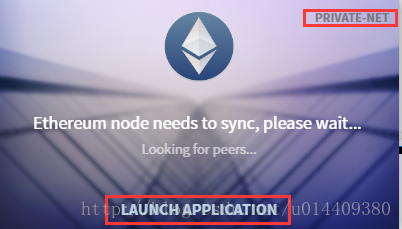
如果右上角出现“PRIVATE-NET”则证明钱包客户端已经连接到了我们的私有节点。
点击“LAUNCH APPLICATION”
进入钱包主页面
如下 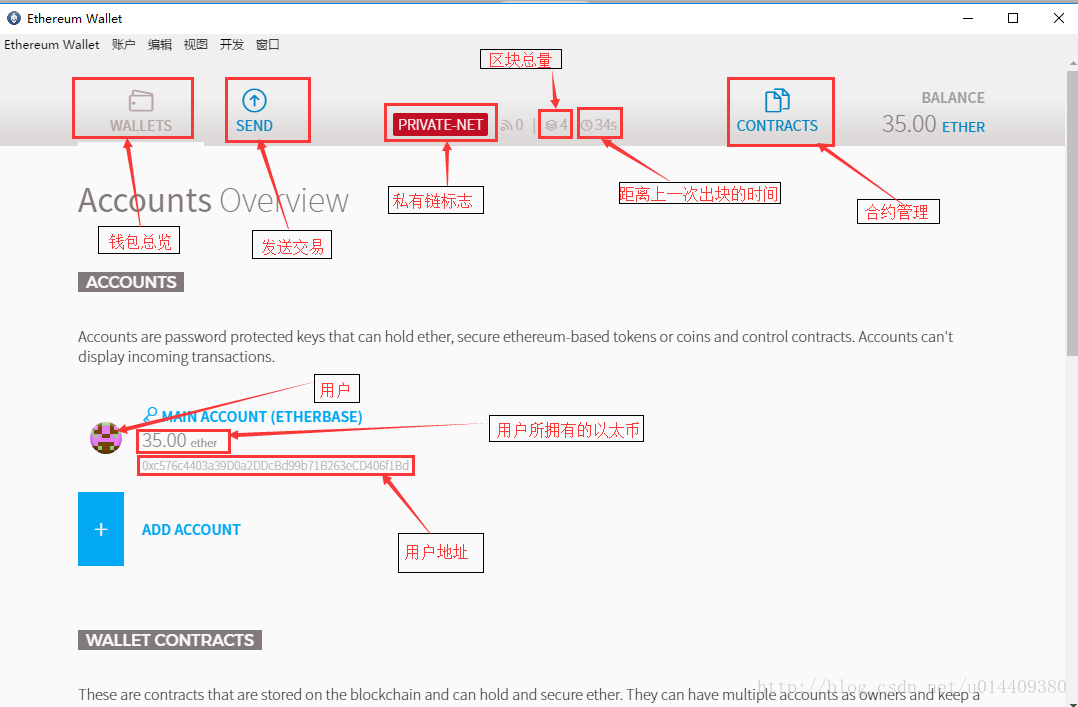
键入 miner.stop() 停止挖矿。不要在意输出的刷屏,只管输入完成后回车即可,如果输入正确,回车后会输出“true”。
键入 miner.start(1) 使用一个cpu挖矿,减少对电脑性能的消耗。
因为我们现在只有一个用户,没办法正常交易,所以现在主页面点击“ADD ACCOUNT” 创建另外一个用户,按照步骤输入密码,确认密码后,创建用户工作就完成了。
点击“ACCOUNT2”进入账户详情页面,复制用户地址 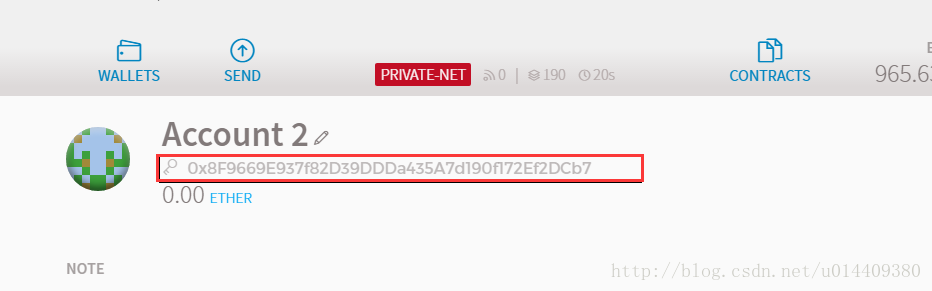
复制时,会出现提示“Warning: you are on the Test Network. Be careful not to transfer real funds to this account.”。不用理他,点击OK。
然后点击钱包界面的“SEND”,进入交易发送界面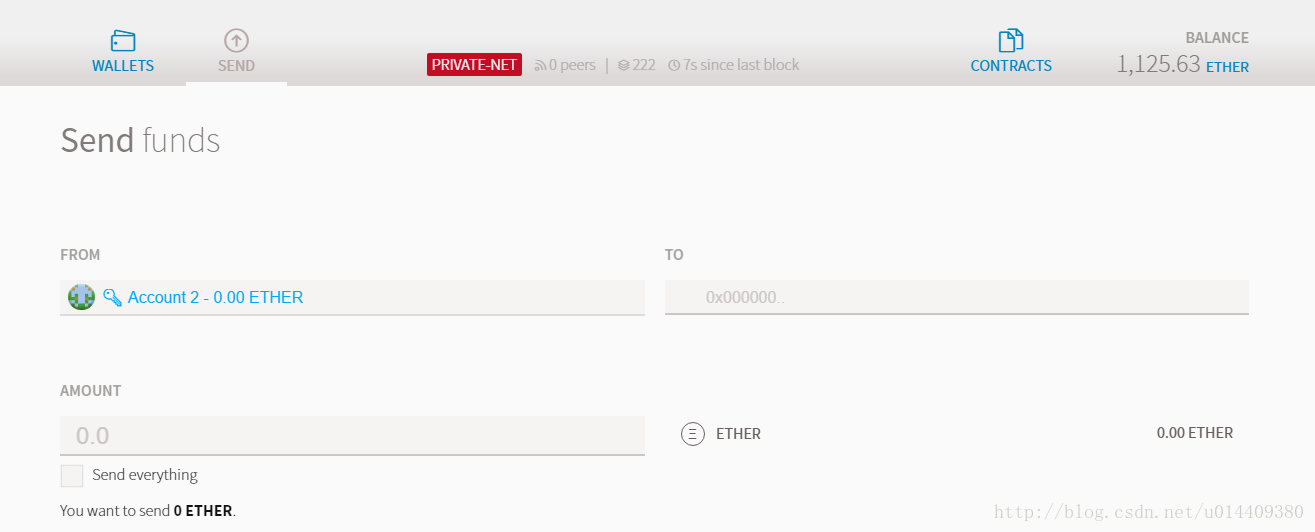
点击“FROM”下方输入栏,选择交易的发起人,我们选“Main account” ,因为当前只有他的账户下有以太币。“TO”下方的输入栏我们输入刚才复制的“ACCOUNT2”的地址。“AMOUNT”处输入本次要交易的以太币数量,以10个为例。输入10。其他的地方不用管,我们把滚动条拖到最下方,左下方有个“SEND”按钮,点击一下。弹出如下窗口 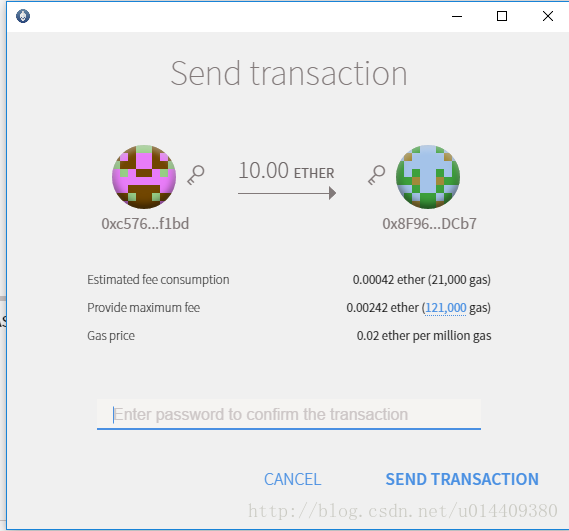
在输入栏中输入主账户的密码,点击“SEND TRANSACTION”交易就发出去了。
页面会自动跳转会主页面。我们将滚动条滚到下面。 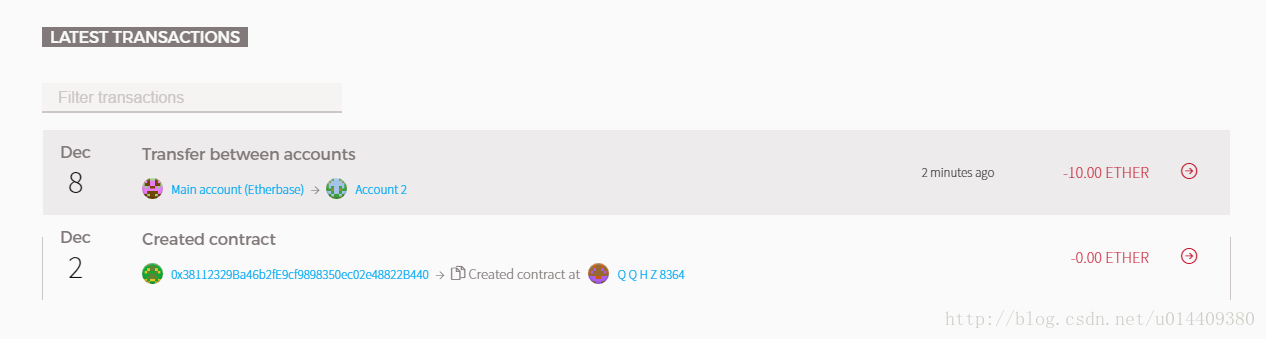
我们可以看到我们刚才从主账户像“ACCOUNT2”发起的交易。 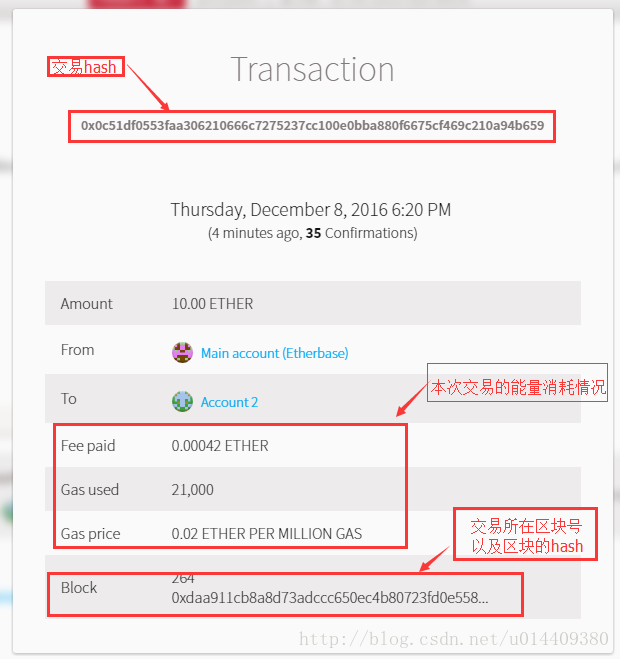
后续的linux环境搭建,以及智能合约我也会慢慢的更新。希望大家共同学习,共同进步
上一篇:c#中的运算符